Table of contents
- Pourquoi est-il parfois difficile d’envoyer des fichiers volumineux à partir d’un iPhone?
- Quatre façons de partager des vidéos volumineuses sur iPhone
- Comment envoyer des fichiers vidéo volumineux à partir d’un appareil Android vers un iPhone, un PC, un Mac ou une adresse courriel
- Envoyez vos vidéos volumineuses depuis votre iPhone en toute simplicité grâce à Dropbox
Vous pouvez envoyer des vidéos volumineuses depuis un iPhone sans perte de qualité en utilisant le stockage infonuagique, les outils de transfert de fichiers, AirDrop ou iCloud, selon la taille du fichier et l’appareil du destinataire. Lisez la suite pour savoir comment et quand utiliser chaque méthode.
Apple est devenue au fil du temps la marque de choix pour les producteurs, les concepteurs, les éditeurs et autres créateurs. Le partage de supports par ces utilisateurs est facilité par de nombreuses fonctionnalités intelligentes intégrées aux appareils Apple. (Pensez à AirDrop, iCloud et iMessage, entre autres pour les novices.)
Toutefois, ces outils exclusifs présentent des limites, comme la compression des fichiers volumineux ou l’incapacité de les partager avec des appareils autres qu’Apple.
Comment partager une vidéo volumineuse depuis un iPhone en conservant sa qualité d’origine? Explorons les possibilités.
Pourquoi est-il parfois difficile d’envoyer des fichiers volumineux à partir d’un iPhone?
Il peut être difficile d’envoyer des fichiers volumineux depuis un iPhone, car ceux-ci utilisent des outils et des applications intégrés pour le partage de médias, chacun ayant ses propres restrictions en matière de partage de fichiers.
Si vous éprouvez des difficultés à transférer une vidéo depuis votre iPhone, il y a de fortes chances que ce soit en raison de l’un des éléments ci-dessous.
- Taille du fichier : la taille de votre fichier dépasse la limite autorisée pour le partage.
- Format du fichier : votre vidéo présente un type de fichier non pris en charge par votre appareil.
- Partage de contexte : certaines méthodes de partage ne sont possibles qu’entre appareils Apple à proximité.
Examinons le tout de plus près : quelles sont les différences entre les limitations des systèmes de partage de fichiers standard sur iPhone?
Limites de taille des fichiers iMessage
Apple a adopté en octobre 2024 un système de messagerie hybride, combinant une application classique de messagerie texte (SMS) et une application de messagerie Internet. Les règles de partage de fichiers avec iMessage varient en fonction de l’utilisation.
La taille maximale des fichiers pouvant être envoyés via iMessage n’a pas été officiellement confirmée par Apple pour les novices. Auparavant, la taille maximale des fichiers pouvant être envoyés sur des appareils autres qu’Apple était de 3,5 Mo. (À cela s’ajoutent les autres limitations des messages MMS ([Multimedia Messaging Service – Service de messagerie multimédia])
Le partage de fichiers via iMessage entre appareils iPhone était autorisé jusqu’à une limite maximale de 2 Go. On ignore toutefois si cette limite est toujours en vigueur pour les photos automatiquement enregistrées sur iCloud.
Dans la communauté Apple, la plupart pensent qu’iMessage limite désormais la taille des vidéos jointes en fonction de leur durée et de leur résolution. La durée maximale des vidéos jointes est d’environ 4 minutes et 15 secondes pour une résolution de 720p à 30 images par seconde. Au-delà d'une certaine durée, le système demande aux utilisateurs de compresser la vidéo pour la rendre plus facile à envoyer. Cette compression est acceptable pour les courtes vidéos, mais elle entraîne une perte de qualité, ce qui n’est pas idéal si vous voulez conserver la résolution.
Limites de taille des fichiers AirDrop
AirDrop est la solution d’Apple pour le partage de fichiers sans fil, similaire à Bluetooth. Grâce à une combinaison de Bluetooth et de Wi-Fi, vous pouvez facilement partager des fichiers avec n’importe quel appareil à proximité. Donc, techniquement, il n’y a pas de limite de taille de fichier.
Évidemment, vous devrez être physiquement près du destinataire pour utiliser cette méthode. (Cette méthode ne convient pas si vous essayez de partager un fichier ou support avec une personne qui se trouve dans une autre ville)
N’oubliez pas qu’AirDrop fonctionne uniquement entre appareils Apple, mais pas avec des appareils Android, par exemple.
Limites de taille des fichiers iCloud
iCloud est la solution de stockage infonuagique proposée par Apple à ses utilisateurs.
iCloud propose une solution de stockage pratique, mais sa restriction de 5 Go par fichier pour le partage peut s’avérer contraignante pour ceux qui manipulent des fichiers vidéo volumineux.
Remarque : Lorsque vous partagez un lien vers un fichier dans votre espace de stockage infonuagique, vous donnez au destinataire la possibilité de voir et d’accéder à l’instance du fichier qui existe dans cet espace de stockage. Cela signifie que toutes vos modifications sont visibles par le destinataire, même celles effectuées après l’envoi du lien.
2. Envoyez une copie distincte à télécharger
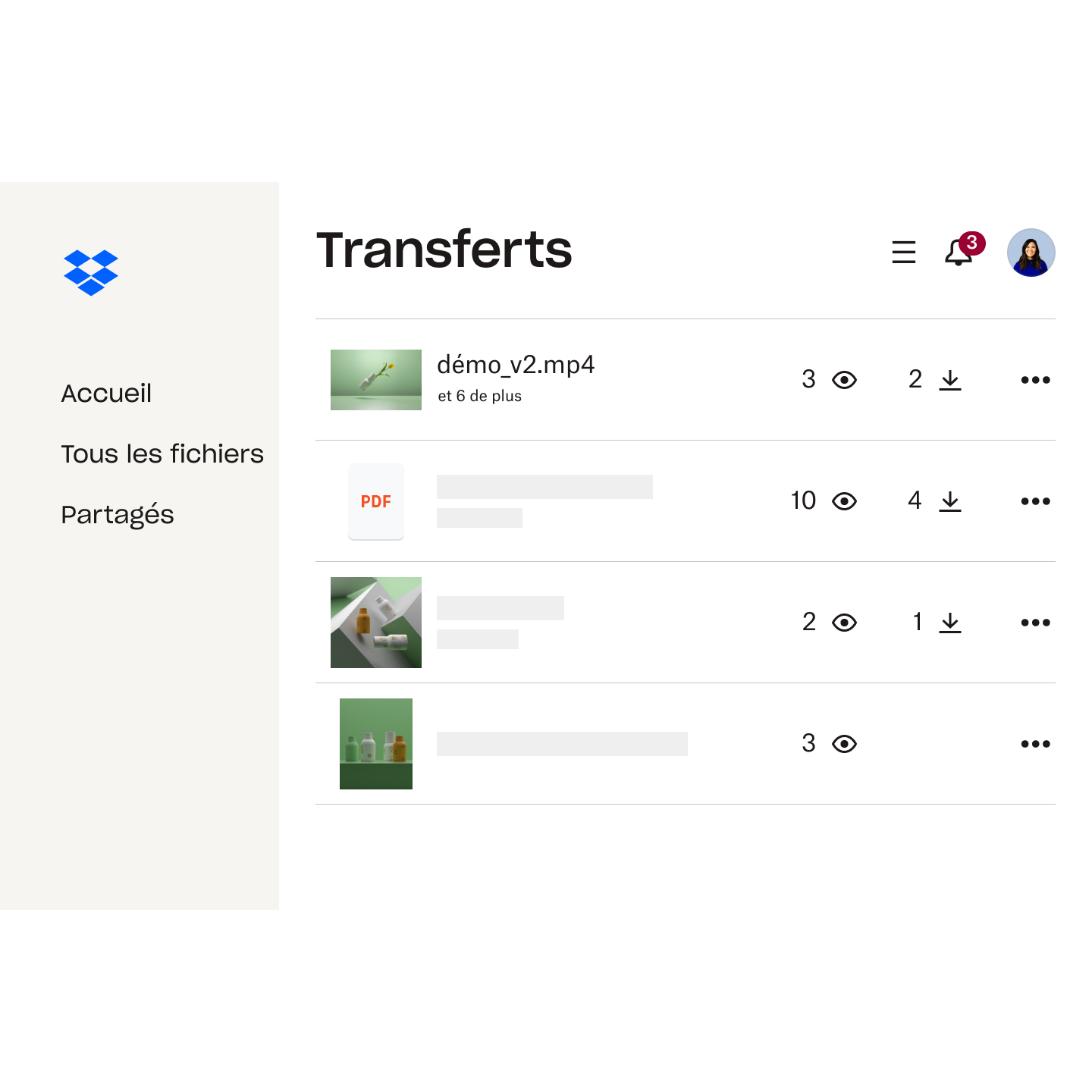
Bien entendu, il peut arriver que vous ne souhaitiez pas que vos destinataires aient accès à votre propre copie de la vidéo. Vous devez alors en envoyer une copie distincte à télécharger. C’est là qu’interviennent les outils de transfert de fichiers volumineux, comme Dropbox Transfer.
Rien de plus simple : sélectionnez jusqu’à 100 Go de fichiers sur votre téléphone dans la fenêtre de téléversement de Dropbox Transfer, choisissez vos options et copiez le lien dans un message ou un courriel. Votre destinataire pourra alors télécharger une copie distincte de vos fichiers.
Vous devez partager un fichier de plus de 100 Go? Aucun problème. Partagez le fichier en deux téléchargements distincts et partagez les deux liens. Vous pouvez transférer autant de fichiers que vous le souhaitez, à condition que chaque lien ne dépasse pas 100 Go.
Avec Dropbox Transfer, vous gardez le contrôle total de vos fichiers. Vous avez la possibilité de sécuriser vos fichiers à l’aide de mots de passe, de contrôler l’accès, d’établir une limite de temps pour les liens de téléchargement, ce qui incite les utilisateurs à le faire immédiatement, ainsi que de confirmer réception. Vous pouvez également créer une page de téléchargement personnalisée et élégante pour votre vidéo, avec l’image d’arrière-plan et le logo de votre choix.
3. Partagez votre vidéo ou votre fichier via AirDrop avec une personne à proximité
Deux passionnés d’iOS au même endroit? Utilisez alors AirDrop sans hésiter!
4. Partagez un fichier ou une vidéo à l’aide d’iCloud
Si vous utilisez déjà iCloud et que votre fichier vidéo ne dépasse pas 5 Go, cette option peut s’avérer utile.
Comment envoyer des fichiers vidéo volumineux à partir d’un appareil Android vers un iPhone, un PC, un Mac ou une adresse courriel

Vous disposez de nombreuses options pour partager des fichiers volumineux à partir de votre iPhone. Vous trouverez ci-dessous quelques conseils concernant la plateforme pour le partage de vidéos depuis votre iPhone.
Comment transférer des fichiers volumineux d’un iPhone vers un Android?
Bien que les appareils iPhone soient équipés d’applications de partage de supports médias intégrés, telles qu’iMessage, celles-ci ne permettent le partage qu’entre appareils iPhone. Selon certains utilisateurs, le partage de fichiers depuis iMessage vers un appareil Android est limité à 3,5 Mo, ce qui est manifestement insuffisant pour une vidéo haute résolution.
Pour envoyer des vidéos plus volumineuses depuis un iPhone vers un téléphone Android, il suffit de copier le lien du fichier dans votre stockage infonuagique Dropbox et de le partager dans l’application de messagerie de votre choix. Vous pouvez également utiliser un outil de transfert de fichiers comme Dropbox Transfer pour créer un lien de téléchargement.
Comment transférer des fichiers volumineux d’un iPhone vers un ordinateur ou un Mac?
Si vous avez besoin de transférer un fichier vers votre propre PC ou Mac, il vous suffit généralement d’utiliser un câble USB compatible avec les ports de votre téléphone et de votre ordinateur. Vous pouvez utiliser également AirDrop.
Si vous recherchez une solution plus fluide, iCloud, un service infonuagique ou encore le stockage infonuagique Dropbox vous permettront d’accéder à vos fichiers en tout temps. Chaque fois que vous créez un fichier, vous pouvez le télécharger automatiquement dans le nuage et le partager à tout moment.
Comment envoyer des fichiers volumineux d’un iPhone vers une adresse courriel?
Pour partager des fichiers depuis votre iPhone vers une adresse courriel, copiez le lien du fichier dans votre stockage infonuagique Dropbox et envoyez-le par courriel.
Vous pouvez également utiliser un outil de transfert de fichiers comme Dropbox Transfer pour créer un lien de téléchargement ou envoyer directement le fichier par courriel.
Envoyez vos vidéos volumineuses depuis votre iPhone en toute simplicité grâce à Dropbox
Que vous envoyiez la copie d’un montage final ou partagiez un travail en cours à des fins de collaboration, Dropbox vous donne les moyens d’envoyer de longues vidéos à partir de votre iPhone. Pour commencer, partagez un lien à partir de votre espace de stockage infonuagique ou accédez à Dropbox Transfer, puis ajoutez des fichiers.
Découvrir toutes les ressources connexes

Comment envoyer de longues vidéos sur WhatsApp–Trois (3) méthodes simples
Avez-vous des problèmes pour envoyer des vidéos volumineuses depuis votre téléphone Android? Nous avons ce qu’il vous faut. Découvrez pourquoi certaines vidéos et applications ne sont pas compatibles et apprenez trois méthodes simples pour partager de longues vidéos.

Comment envoyer des fichiers vidéo volumineux à partir d’un téléphone Android
Vous avez de la difficulté à partager des vidéos à partir de votre téléphone Android? Vous n’êtes pas seul. Découvrez pourquoi certaines vidéos et applications ne sont pas compatibles – Trois méthodes simples pour partager facilement une vidéo volumineuse.
